USB OPEL VIVARO B 2017.5 Informācijas un izklaides sistēmas rokasgrāmata (in Latvian)
[x] Cancel search | Manufacturer: OPEL, Model Year: 2017.5, Model line: VIVARO B, Model: OPEL VIVARO B 2017.5Pages: 139, PDF Size: 1.98 MB
Page 42 of 139

42IevadsPārskats par vadību ar
skārienekrānu
Informācijas un izklaides sistēmas
displejam
(NAVI 50, NAVI 80 IntelliLink) ir
skārienjutīga virsma, kas sniedz
iespēju tieši mijiedarboties ar displejā redzamajiem vadības elementiem.Uzmanību
Nelietojiet skārienekrāna vadībai
asus vai cietus priekšmetus,
piemēram, lodīšu pildspalvas,
zīmuļus vai līdzīgus priekšmetus.
Ekrāna taustiņa vai izvēlnes
vienuma atlasīšana vai
aktivizēšana
Pieskarieties ekrāntaustiņam vai izvēlnes vienumam.
● Īsi pieskaroties, tiek aktivizēts atlasītais vienums.
● Pieskarieties un turiet, lai saglabātu atlasīto vienumu.
Tiek aktivizēta attiecīgā sistēmas
funkcija vai tiek parādīts ziņojums vai
apakšizvēlne ar papildu opcijām.
Piezīme
Turpmākajās nodaļās ekrāntaustiņa
vai izvēlnes vienuma atlasīšana un
aktivizēšana skārienekrānā tiks
aprakstīta šādi: "... atlasiet...
Sarakstu ritināšana
Ja visus vienumus nevar attēlot
ekrānā, saraksts jāritina.
Lai ritinātu izvēlnes vienumu
sarakstu, ritjoslas augšdaļā un
apakšdaļā pieskarieties S vai R.
Lai ātri ritinātu sarakstu, pieskarieties un turiet S vai R.
Piezīme
Turpmākajās nodaļās saraksta
ritināšana skārienekrānā tiks
aprakstīta šādi: "...ritiniet līdz
Pieskarieties jebkurā kartes vietā. Kursors norāda pašreizējo atrašanās
vietu. Lai ritinātu karti, velciet karti
vajadzīgajā virzienā.
Piezīme
Spiedienam jābūt nemainīgam, un
pirksts ir jāpārvieto ar nemainīgu
ātrumu.
Uznirstošās izvēlnes
Lai atvērtu uznirstošās izvēlnes ar
papildu opcijām, pieskarieties <.
Lai izietu no uznirstošās izvēlnes,
nepiekļūstot opcijām un neveicot
nekādas izmaiņas, pieskarieties
jebkurai ekrāna daļai ārpus
uznirstošās izvēlnes.
Skaņas tembra iestatījumi R15 BT USB, R16 BT USB,
CD16 BT USB, CD18 BT USB —
skaņas tembra iestatījumi
Audio iestatījumu izvēlnē var iestatīt
skaņas tembra raksturlielumus.
Page 44 of 139
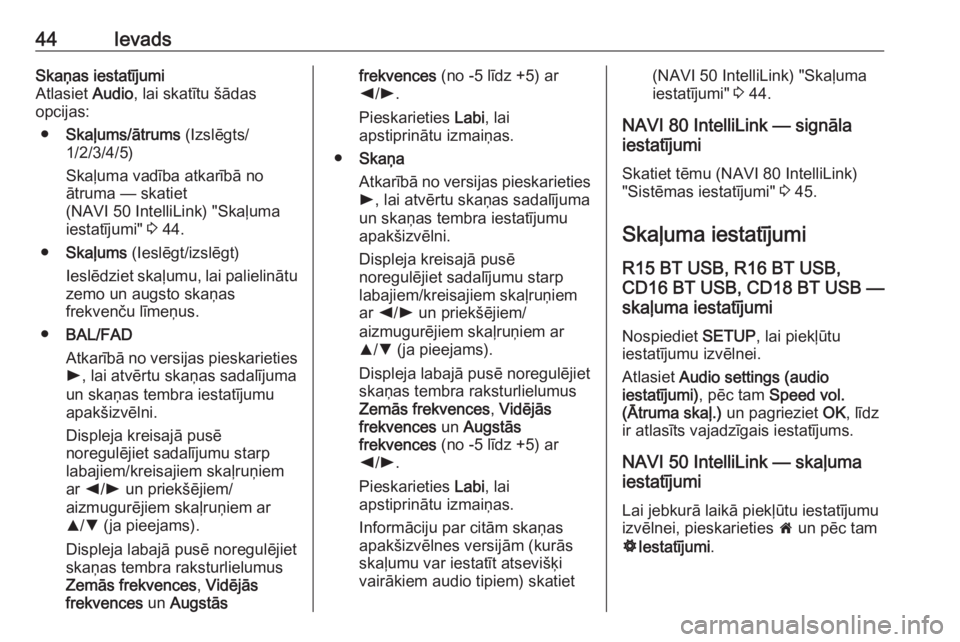
44IevadsSkaņas iestatījumi
Atlasiet Audio, lai skatītu šādas
opcijas:
● Skaļums/ātrums (Izslēgts/
1/2/3/4/5)
Skaļuma vadība atkarībā no
ātruma — skatiet
(NAVI 50 IntelliLink) "Skaļuma
iestatījumi" 3 44.
● Skaļums (Ieslēgt/izslēgt)
Ieslēdziet skaļumu, lai palielinātu
zemo un augsto skaņas
frekvenču līmeņus.
● BAL/FAD
Atkarībā no versijas pieskarieties l , lai atvērtu skaņas sadalījuma
un skaņas tembra iestatījumu
apakšizvēlni.
Displeja kreisajā pusē
noregulējiet sadalījumu starp
labajiem/kreisajiem skaļruņiem
ar k/l un priekšējiem/
aizmugurējiem skaļruņiem ar
R /S (ja pieejams).
Displeja labajā pusē noregulējiet
skaņas tembra raksturlielumus Zemās frekvences , Vidējās
frekvences un Augstāsfrekvences (no -5 līdz +5) ar
k /l .
Pieskarieties Labi, lai
apstiprinātu izmaiņas.
● Skaņa
Atkarībā no versijas pieskarieties l , lai atvērtu skaņas sadalījuma
un skaņas tembra iestatījumu
apakšizvēlni.
Displeja kreisajā pusē
noregulējiet sadalījumu starp
labajiem/kreisajiem skaļruņiem
ar k/l un priekšējiem/
aizmugurējiem skaļruņiem ar
R /S (ja pieejams).
Displeja labajā pusē noregulējiet
skaņas tembra raksturlielumus Zemās frekvences , Vidējās
frekvences un Augstās
frekvences (no -5 līdz +5) ar
k /l .
Pieskarieties Labi, lai
apstiprinātu izmaiņas.
Informāciju par citām skaņas
apakšizvēlnes versijām (kurās
skaļumu var iestatīt atsevišķi
vairākiem audio tipiem) skatiet(NAVI 50 IntelliLink) "Skaļuma
iestatījumi" 3 44.
NAVI 80 IntelliLink — signāla
iestatījumi
Skatiet tēmu (NAVI 80 IntelliLink)
"Sistēmas iestatījumi" 3 45.
Skaļuma iestatījumi R15 BT USB, R16 BT USB,
CD16 BT USB, CD18 BT USB —
skaļuma iestatījumi
Nospiediet SETUP, lai piekļūtu
iestatījumu izvēlnei.
Atlasiet Audio settings (audio
iestatījumi) , pēc tam Speed vol.
(Ātruma skaļ.) un pagrieziet OK, līdz
ir atlasīts vajadzīgais iestatījums.
NAVI 50 IntelliLink — skaļuma
iestatījumi
Lai jebkurā laikā piekļūtu iestatījumu
izvēlnei, pieskarieties 7 un pēc tam
ÿ Iestatījumi .
Page 45 of 139
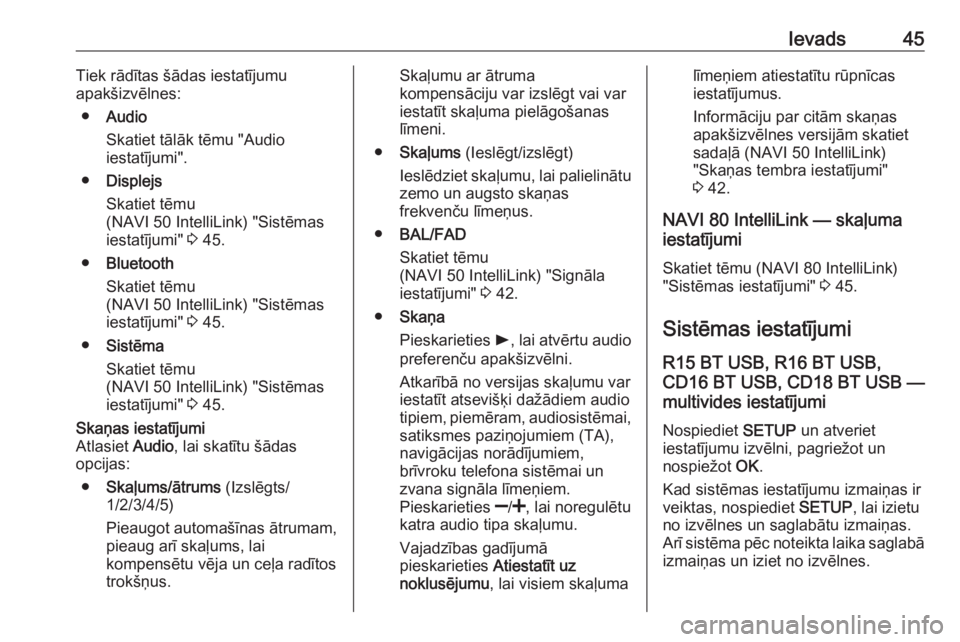
Ievads45Tiek rādītas šādas iestatījumu
apakšizvēlnes:
● Audio
Skatiet tālāk tēmu "Audio
iestatījumi".
● Displejs
Skatiet tēmu
(NAVI 50 IntelliLink) "Sistēmas
iestatījumi" 3 45.
● Bluetooth
Skatiet tēmu
(NAVI 50 IntelliLink) "Sistēmas
iestatījumi" 3 45.
● Sistēma
Skatiet tēmu
(NAVI 50 IntelliLink) "Sistēmas
iestatījumi" 3 45.Skaņas iestatījumi
Atlasiet Audio, lai skatītu šādas
opcijas:
● Skaļums/ātrums (Izslēgts/
1/2/3/4/5)
Pieaugot automašīnas ātrumam,
pieaug arī skaļums, lai
kompensētu vēja un ceļa radītos
trokšņus.Skaļumu ar ātruma
kompensāciju var izslēgt vai var
iestatīt skaļuma pielāgošanas līmeni.
● Skaļums (Ieslēgt/izslēgt)
Ieslēdziet skaļumu, lai palielinātu
zemo un augsto skaņas
frekvenču līmeņus.
● BAL/FAD
Skatiet tēmu
(NAVI 50 IntelliLink) "Signāla
iestatījumi" 3 42.
● Skaņa
Pieskarieties l, lai atvērtu audio
preferenču apakšizvēlni.
Atkarībā no versijas skaļumu var
iestatīt atsevišķi dažādiem audio
tipiem, piemēram, audiosistēmai, satiksmes paziņojumiem (TA),
navigācijas norādījumiem,
brīvroku telefona sistēmai un
zvana signāla līmeņiem.
Pieskarieties ]/< , lai noregulētu
katra audio tipa skaļumu.
Vajadzības gadījumā
pieskarieties Atiestatīt uz
noklusējumu , lai visiem skaļumalīmeņiem atiestatītu rūpnīcas
iestatījumus.
Informāciju par citām skaņas
apakšizvēlnes versijām skatiet
sadaļā (NAVI 50 IntelliLink)
"Skaņas tembra iestatījumi"
3 42.
NAVI 80 IntelliLink — skaļuma iestatījumi
Skatiet tēmu (NAVI 80 IntelliLink)
"Sistēmas iestatījumi" 3 45.
Sistēmas iestatījumi
R15 BT USB, R16 BT USB,
CD16 BT USB, CD18 BT USB —
multivides iestatījumi
Nospiediet SETUP un atveriet
iestatījumu izvēlni, pagriežot un
nospiežot OK.
Kad sistēmas iestatījumu izmaiņas ir
veiktas, nospiediet SETUP, lai izietu
no izvēlnes un saglabātu izmaiņas.
Arī sistēma pēc noteikta laika saglabā izmaiņas un iziet no izvēlnes.
Page 51 of 139
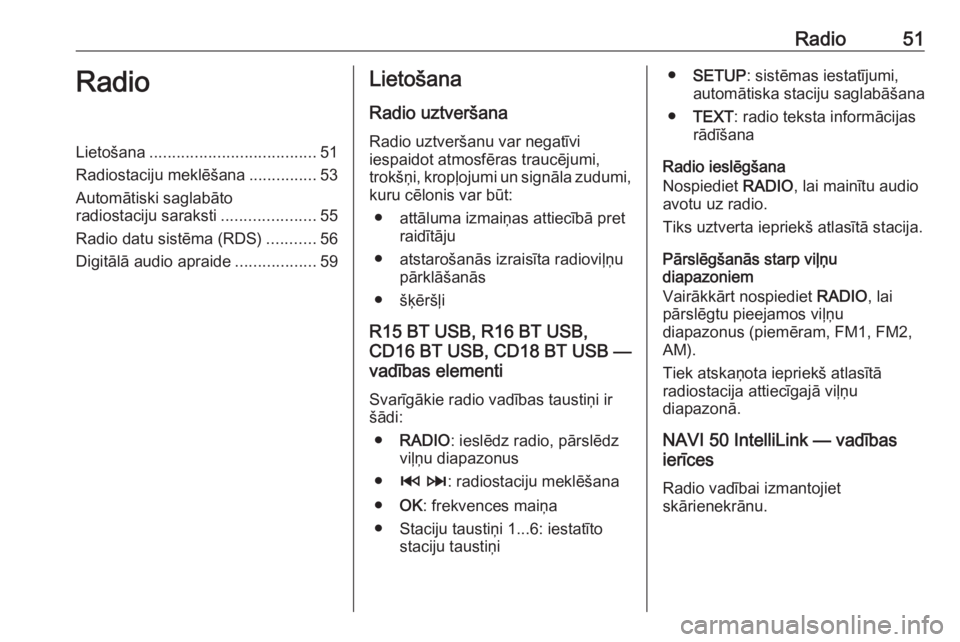
Radio51RadioLietošana..................................... 51
Radiostaciju meklēšana ...............53
Automātiski saglabāto
radiostaciju saraksti .....................55
Radio datu sistēma (RDS) ...........56
Digitālā audio apraide ..................59Lietošana
Radio uztveršana
Radio uztveršanu var negatīvi
iespaidot atmosfēras traucējumi, trokšņi, kropļojumi un signāla zudumi, kuru cēlonis var būt:
● attāluma izmaiņas attiecībā pret raidītāju
● atstarošanās izraisīta radioviļņu pārklāšanās
● šķēršļi
R15 BT USB, R16 BT USB,
CD16 BT USB, CD18 BT USB —
vadības elementi
Svarīgākie radio vadības taustiņi ir
šādi:
● RADIO : ieslēdz radio, pārslēdz
viļņu diapazonus
● 2 3 : radiostaciju meklēšana
● OK: frekvences maiņa
● Staciju taustiņi 1...6: iestatīto staciju taustiņi●SETUP : sistēmas iestatījumi,
automātiska staciju saglabāšana
● TEXT : radio teksta informācijas
rādīšana
Radio ieslēgšana
Nospiediet RADIO, lai mainītu audio
avotu uz radio.
Tiks uztverta iepriekš atlasītā stacija.
Pārslēgšanās starp viļņu
diapazoniem
Vairākkārt nospiediet RADIO, lai
pārslēgtu pieejamos viļņu
diapazonus (piemēram, FM1, FM2,
AM).
Tiek atskaņota iepriekš atlasītā
radiostacija attiecīgajā viļņu
diapazonā.
NAVI 50 IntelliLink — vadības
ierīces
Radio vadībai izmantojiet
skārienekrānu.
Page 53 of 139
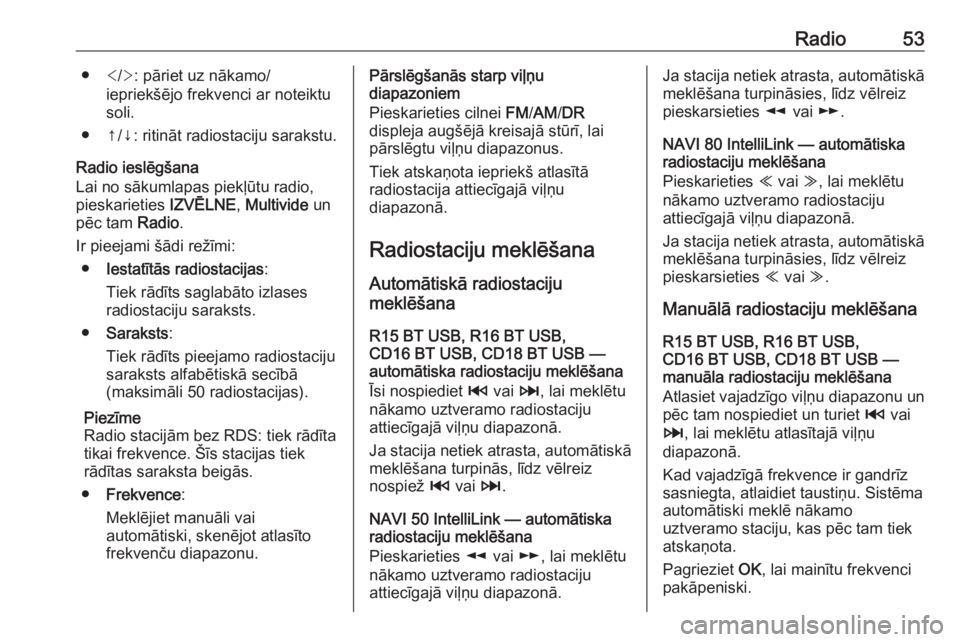
Radio53● : pāriet uz nākamo/
iepriekšējo frekvenci ar noteiktu
soli.
● ↑/↓: ritināt radiostaciju sarakstu.
Radio ieslēgšana
Lai no sākumlapas piekļūtu radio,
pieskarieties IZVĒLNE, Multivide un
pēc tam Radio.
Ir pieejami šādi režīmi: ● Iestatītās radiostacijas :
Tiek rādīts saglabāto izlases
radiostaciju saraksts.
● Saraksts :
Tiek rādīts pieejamo radiostaciju
saraksts alfabētiskā secībā
(maksimāli 50 radiostacijas).
Piezīme
Radio stacijām bez RDS: tiek rādīta
tikai frekvence. Šīs stacijas tiek
rādītas saraksta beigās.
● Frekvence :
Meklējiet manuāli vai
automātiski, skenējot atlasīto
frekvenču diapazonu.Pārslēgšanās starp viļņu
diapazoniem
Pieskarieties cilnei FM/AM /DR
displeja augšējā kreisajā stūrī, lai pārslēgtu viļņu diapazonus.
Tiek atskaņota iepriekš atlasītā
radiostacija attiecīgajā viļņu
diapazonā.
Radiostaciju meklēšana
Automātiskā radiostaciju
meklēšana
R15 BT USB, R16 BT USB,
CD16 BT USB, CD18 BT USB —
automātiska radiostaciju meklēšana
Īsi nospiediet 2 vai 3, lai meklētu
nākamo uztveramo radiostaciju
attiecīgajā viļņu diapazonā.
Ja stacija netiek atrasta, automātiskā
meklēšana turpinās, līdz vēlreiz
nospiež 2 vai 3.
NAVI 50 IntelliLink — automātiska
radiostaciju meklēšana
Pieskarieties l vai m, lai meklētu
nākamo uztveramo radiostaciju
attiecīgajā viļņu diapazonā.Ja stacija netiek atrasta, automātiskā
meklēšana turpināsies, līdz vēlreiz
pieskarsieties l vai m.
NAVI 80 IntelliLink — automātiska
radiostaciju meklēšana
Pieskarieties Y vai Z, lai meklētu
nākamo uztveramo radiostaciju
attiecīgajā viļņu diapazonā.
Ja stacija netiek atrasta, automātiskā
meklēšana turpināsies, līdz vēlreiz
pieskarsieties Y vai Z.
Manuālā radiostaciju meklēšana
R15 BT USB, R16 BT USB,
CD16 BT USB, CD18 BT USB —
manuāla radiostaciju meklēšana
Atlasiet vajadzīgo viļņu diapazonu un pēc tam nospiediet un turiet 2 vai
3 , lai meklētu atlasītajā viļņu
diapazonā.
Kad vajadzīgā frekvence ir gandrīz
sasniegta, atlaidiet taustiņu. Sistēma
automātiski meklē nākamo
uztveramo staciju, kas pēc tam tiek
atskaņota.
Pagrieziet OK, lai mainītu frekvenci
pakāpeniski.
Page 55 of 139

Radio55Alfabētiskajā sarakstā var būt līdz 50
radiostacijām ar vislabāko
uztveramību. Sarakstu var atjaunināt jebkurā laikā; skatiet "Automātiskisaglabāto radiostaciju saraksti"
3 55.
NAVI 80 IntelliLink — manuāla
radiostaciju meklēšana
Atlasiet vajadzīgo viļņu diapazonu un pēc tam pieskarieties < vai >, lai
pārietu uz nākamo/iepriekšējo
frekvenci ar noteiktu soli.Saglabāto radiostaciju meklēšana
Tā ļauj jums izsaukt no atmiņas
iepriekš saglabātas radiostacijas.
Lai saglabātu radiostaciju, atlasiet
vajadzīgo viļņu diapazonu un staciju
un pēc tam pieskarieties Iestatītās
radiostacijas , lai skatītu saglabāto
radiostaciju izlasi.
Pieskarieties un turiet vajadzīgajā
atrašanās vietā, līdz atskan pīkstiens.
Izlases vietā ir redzama radiostacijas
frekvence vai nosaukums,
apstiprinot, ka stacija ir saglabāta.
Katrā viļņu diapazonā var saglabāt
6 radiostacijas.Pēc izvēles varat arī atlasīt vajadzīgo
viļņu diapazonu un radiostaciju un
pēc tam atlasīt Frekvence vai
Saraksts . Pieskarieties <, lai atvērtu
uznirstošo izvēlni, un pēc tam atlasiet Saglabāt kā iestatītu radiostaciju .
Pieskarieties un turiet vajadzīgajā
atrašanās vietā, līdz atskan pīkstiens.Saglabātas stacijas ieslēgšana
Lai ieslēgtu staciju, atlasiet vajadzīgo
viļņu diapazonu un pēc tam
pieskarieties Iestatītās radiostacijas ,
lai skatītu saglabāto radiostaciju
izlasi, un pēc tam atlasiet vajadzīgo
staciju.Radiostacijas nosaukuma meklēšana (tikai FM)
Atlasiet FM viļņu diapazonu un pēc
tam pieskarieties Saraksts, lai skatītu
pieejamo radiostaciju alfabētisku
sarakstu.
Lai manuāli meklētu vajadzīgās
stacijas nosaukumu, pieskarieties ↑
vai ↓. Ja stacijas nosaukums nav
pieejams, iespējams, tā vietā tiks parādīta stacijas frekvence.
Alfabētiskajā sarakstā var būt līdz
50 radiostacijām ar vislabāko
uztveramību. Sarakstu var atjauninātjebkurā laikā; skatiet "Automātiski
saglabāto radiostaciju saraksti"
3 55.
Automātiski saglabāto radiostaciju saraksti
Izmantojot automātiskās
saglabāšanas funkciju, var meklēt un
saglabāt vislabāk uztveramās
radiostacijas attiecīgajā viļņu
diapazonā.
Automātiskā radiostaciju
saglabāšana
R15 BT USB, R16 BT USB,
CD16 BT USB, CD18 BT USB —
automātiska radiostaciju
saglabāšana
FM viļņu diapazonā ir pieejams
automātiski saglabāto radiostaciju
saraksts (AST), kurā var saglabāt
sešas radiostacijas.
Radio klausīšanās laikā nospiediet un
turiet RADIO : Sešas radiostacijas ar
spēcīgāko signālu tiek automātiski
saglabātas AST.
Page 56 of 139

56RadioPiezīme
Atkarībā no signāla stipruma,
iespējams, tiks saglabāts mazāk par
sešām stacijām.
Stacijas ieslēgšana
R15 BT USB, R16 BT USB,
CD16 BT USB, CD18 BT USB —
saglabātas radiostacijas ieslēgšana
Atlasiet vajadzīgo viļņu diapazonu un pēc tam īsi nospiediet stacijas
taustiņu 1...6, lai ieslēgtu saglabāto
staciju.
Lai ieslēgtu kādu no automātiski saglabāto radiostaciju saraksta
stacijām (AST), radio klausīšanās
laikā īsi nospiediet SETUP, lai
aktivizētu režīmu AST. Tiks uztverta
iepriekš atlasītā stacija. Īsi nospiediet
stacijas taustiņu 1...6, lai ieslēgtu
kādu citu automātiski saglabāto
radiostaciju saraksta staciju.
Radiostaciju saraksta manuāla
atjaunināšana
Automātiski saglabāto radiostaciju
sarakstā radiostacijas var saglabāt arī
manuāli.Piezīme
Pieejams tikai sistēmā
NAVI 50 IntelliLink,
NAVI 80 IntelliLink.
Lai atjauninātu staciju sarakstu un
iegūtu jaunākās radiostacijas,
manuāli aktivizējiet sistēmas
atjaunināšanu. Atkarībā no
informācijas un izklaides sistēmas
manuālas atjaunināšanas laikā skaņa
var būt izslēgta.
NAVI 50 IntelliLink — radiostaciju
saraksta manuāla atjaunināšana
Pieskarieties Opcijas, ritiniet uz leju
līdz Atjaunināt sarakstu un atlasiet
Sākt — līdz atjaunināšanas beigām
displejā ir redzams
Notiek atjaunināšana ... .
Piezīme
Ja ir pieejams DAB, ieteicams
atjaunināt DAB stacijas manuāli, kad
sistēma ir ieslēgta.
NAVI 80 IntelliLink — radiostaciju
saraksta manuāla atjaunināšana
Sākumlapā pieskarieties IZVĒLNE,
Multivide un pēc tam Iestatījumi.
Atlasiet Radio un ritiniet uz leju līdz
Atjaunināt radio sarakstu .Vai arī (atkarībā no versijas) atlasiet
Multivide un pēc tam Radio un
izvēlieties jebkuru no tālāk
norādītajiem režīmiem:
● Iestatītās radiostacijas
● Saraksts
● Frekvence
Pēc tam pieskarieties <, lai atvērtu
uznirstošo izvēlni, un atlasiet
Atjaunināt radiostaciju sarakstu .
Radio datu sistēma (RDS)
RDS ir FM staciju pakalpojums, kas palīdz atrast vajadzīgo staciju un
nodrošina labu uztveramību.
RDS priekšrocības ● Izvēlētās stacijas frekvences vietā displeja ekrānā tiek parādītsprogrammas nosaukums.
● Radiostaciju automātiskas meklēšanas laikā informācijas un
izklaides sistēma meklē tikai
RDS radiostacijas.
● Pateicoties AF (alternatīvās frekvences) funkcijai,
informācijas un izklaides sistēma
Page 57 of 139

Radio57vienmēr tiek noskaņota uz
vislabāk uztveramo izvēlētās
radiostacijas frekvenci.
R15 BT USB, R16 BT USB,
CD16 BT USB, CD18 BT USB —
RDS funkcijas
RDS konfigurācija
Nospiediet SETUP un pagrieziet OK,
lai atvērtu izvēlni RDS. Nospiediet
pogu, lai atlasītu.
Pagrieziet regulēšanas pogu, lai
atlasītu RDS SETUP (RDS
IESTATĪŠANA).
RDS ieslēgšana un izslēgšana
Displeja ekrānā nospiediet Opcijas.
Varat mainīt tālāk norādītos
iestatījumus:
Funkciju RDS-AF ieslēdz/izslēdz,
nospiežot OK. Kad ir aktīva RDS,
displeja ekrānā ir redzams teksts AF.
Teksta informācija (radio teksts) Dažas FM radiostacijas pārraida
teksta informāciju, kas attiecas uz pārraidāmo programmu (piemēram,dziesmu nosaukumus).Nospiediet SETUP un pagrieziet OK,
lai atvērtu izvēlni Radio teksti.
Pagrieziet regulēšanas pogu, lai
atlasītu Radio, un nospiediet pogu, lai
skatītu informāciju.
NAVI 50 IntelliLink — RDS
funkcijas
RDS konfigurācija
Atlasiet Opcijas. Varat mainīt tālāk
norādītos iestatījumus:
● RDS (Ieslēgšana/Izslēgšana)
Izslēdziet, ja nav nepieciešams.
● Satiksmes paziņojumi
(Ieslēgšana/Izslēgšana)
Skatiet tālāk.
● Reģions /AF (Ieslēgšana/
Izslēgšana)
Skatiet tālāk.
● Ziņas (Ieslēgšana/Izslēgšana)
Skatiet tālāk.● AM (Ieslēgšana/Izslēgšana)
Izslēdziet, ja nav nepieciešams.
● Atjaunināt sarakstu (Sākt)
Skatiet (NAVI 50 IntelliLink)
"Automātiski saglabāto
radiostaciju saraksti" 3 55.TA (Satiksmes paziņojumi)
Ja Satiksmes paziņojumi ir ieslēgti:
● Noteiktu FM radiostaciju (un DAB
staciju, ja pieejamas) satiksmes
paziņojumi tiek pārraidīti
automātiski.
● Satiksmes paziņojuma laikā radio un papildu audio avota
atskaņošana tiek pārtraukta.
Piezīme
Iestatot AM viļņu diapazonu,
satiksmes paziņojumu automātiskā
pārraidīšana tiek deaktivizēta.Reģions/AF
Ja ir aktivizēta RDS funkcija un tiek
ieslēgta opcija Reģions/AF :
Noteiktu FM radiostaciju frekvence var mainīties atkarībā no ģeogrāfiskā
apgabala.
Page 61 of 139

Kompaktdisku atskaņotājs61● Pēc kompaktdisku izņemšanasno kompaktdisku atskaņotāja
noglabājiet tos atpakaļ vāciņos,
lai pasargātu tos no netīrumiem
un bojājumiem.
● Netīrumi un šķidrumi, kas nonākuši uz kompaktdiskiem, varsasmērēt audio atskaņotāja lēcu
un izraisīt darbības traucējumus.
● Sargājiet kompaktdiskus no karstuma un tiešiem saules
stariem.
● Uz MP3/WMA kompaktdiskiem attiecas šādi ierobežojumi:
Var nolasīt tikai MP3 un WMA
failus.
Mapju struktūras maksimālais
dziļums: 11 līmeņi.
Maksimālais MP3 un/vai WMA
failu skaits, ko var saglabāt:
1000 failu.
Derīgie atskaņošanas sarakstu
paplašinājumi: .m3u, .pls.Atskaņošanas saraksta
ierakstiem jābūt relatīvo ceļu
formā.
● MP3 un WMA failus atskaņo identiski. Ja atskaņotājā ir
ielādēts kompaktdisks ar WMA
failiem, displejā redzamās
izvēlnes attiecas uz MP3 failiem.
Lietošana
CD16 BT USB, CD18 BT USB —
CD atskaņotāja lietošana
Kompaktdiska atskaņošanas
sākšana
Ieslēdziet informācijas un izklaides sistēmu (nospiežot m) un
kompaktdisku spraugā ievietojiet
kompaktdisku ar apdrukāto pusi uz
augšu, līdz tas tiek ievilkts.
Kompaktdiska atskaņošana tiek
sākta automātiski.
Ja sistēmā jau ir ievietots
kompaktdisks, vairākkārt nospiediet
MEDIA , lai atlasītu vajadzīgo audio
avotu. Tiek sākta kompaktdiska
atskaņošana.Piezīme
Atkarībā no audio kompaktdiskā vai
MP3 kompaktdiskā saglabātajiem datiem var tikt parādīta atšķirīgainformācija par kompaktdisku unpašreizējo mūzikas celiņu.
Albuma vai celiņa izvēle
Pagrieziet BROWSE, lai izvēlētos
albumu vai celiņu no saraksta.
Nospiediet pogu, lai atlasītu.
Pārslēgšanās uz nākamo vai
iepriekšējo celiņu
Īsi nospiediet 2 vai 3 vienu vai
vairākas reizes.
Ātrā pārtīšana uz priekšu vai atpakaļ
Nospiediet un turiet 2 vai 3, lai
patītu vai attītu pašreizējo celiņu.
Atkārtot
Kompaktdiska atskaņošanas laikā
nospiediet un turiet ciparu taustiņu 1
(no radiostaciju taustiņiem 1...6), lai atkārtotu pašreizējo celiņu.
Kad notiek atkārtota atskaņošana
gadījuma secībā, displejā redzams
RPT .
Page 66 of 139
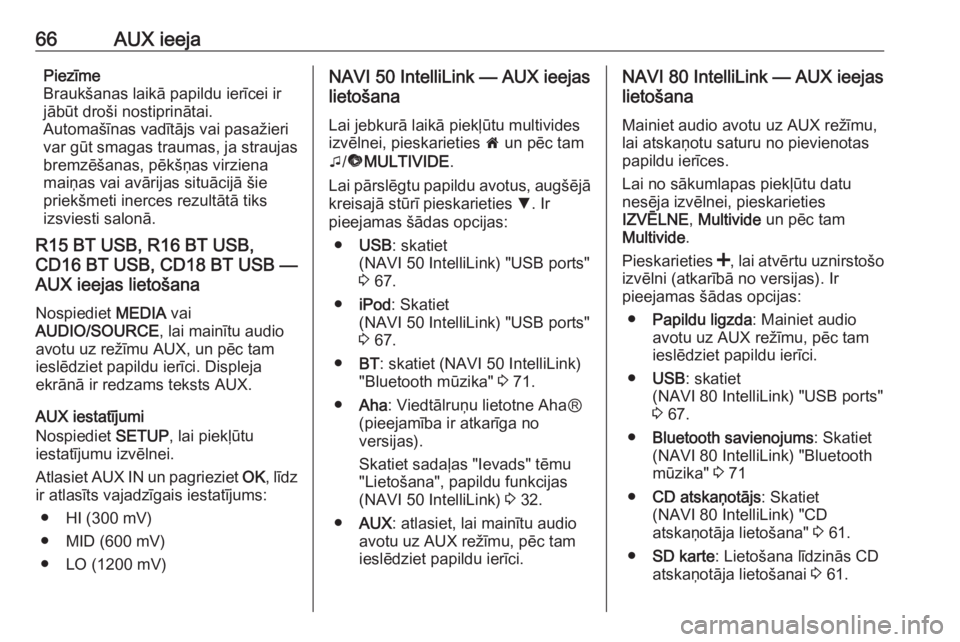
66AUX ieejaPiezīme
Braukšanas laikā papildu ierīcei ir
jābūt droši nostiprinātai.
Automašīnas vadītājs vai pasažieri
var gūt smagas traumas, ja straujas
bremzēšanas, pēkšņas virziena
maiņas vai avārijas situācijā šie
priekšmeti inerces rezultātā tiks
izsviesti salonā.
R15 BT USB, R16 BT USB,
CD16 BT USB, CD18 BT USB —
AUX ieejas lietošana
Nospiediet MEDIA vai
AUDIO/SOURCE , lai mainītu audio
avotu uz režīmu AUX, un pēc tam
ieslēdziet papildu ierīci. Displeja
ekrānā ir redzams teksts AUX.
AUX iestatījumi
Nospiediet SETUP, lai piekļūtu
iestatījumu izvēlnei.
Atlasiet AUX IN un pagrieziet OK, līdz
ir atlasīts vajadzīgais iestatījums:
● HI (300 mV)
● MID (600 mV)
● LO (1200 mV)NAVI 50 IntelliLink — AUX ieejas
lietošana
Lai jebkurā laikā piekļūtu multivides
izvēlnei, pieskarieties 7 un pēc tam
t /ü MULTIVIDE .
Lai pārslēgtu papildu avotus, augšējā kreisajā stūrī pieskarieties S. Ir
pieejamas šādas opcijas:
● USB : skatiet
(NAVI 50 IntelliLink) "USB ports"
3 67.
● iPod : Skatiet
(NAVI 50 IntelliLink) "USB ports"
3 67.
● BT: skatiet (NAVI 50 IntelliLink)
"Bluetooth mūzika" 3 71.
● Aha : Viedtālruņu lietotne AhaⓇ
(pieejamība ir atkarīga no
versijas).
Skatiet sadaļas "Ievads" tēmu
"Lietošana", papildu funkcijas
(NAVI 50 IntelliLink) 3 32.
● AUX : atlasiet, lai mainītu audio
avotu uz AUX režīmu, pēc tam
ieslēdziet papildu ierīci.NAVI 80 IntelliLink — AUX ieejas
lietošana
Mainiet audio avotu uz AUX režīmu,
lai atskaņotu saturu no pievienotas
papildu ierīces.
Lai no sākumlapas piekļūtu datu
nesēja izvēlnei, pieskarieties
IZVĒLNE , Multivide un pēc tam
Multivide .
Pieskarieties <, lai atvērtu uznirstošo
izvēlni (atkarībā no versijas). Ir
pieejamas šādas opcijas:
● Papildu ligzda : Mainiet audio
avotu uz AUX režīmu, pēc tam
ieslēdziet papildu ierīci.
● USB : skatiet
(NAVI 80 IntelliLink) "USB ports"
3 67.
● Bluetooth savienojums : Skatiet
(NAVI 80 IntelliLink) "Bluetooth
mūzika" 3 71
● CD atskaņotājs : Skatiet
(NAVI 80 IntelliLink) "CD
atskaņotāja lietošana" 3 61.
● SD karte : Lietošana līdzinās CD
atskaņotāja lietošanai 3 61.